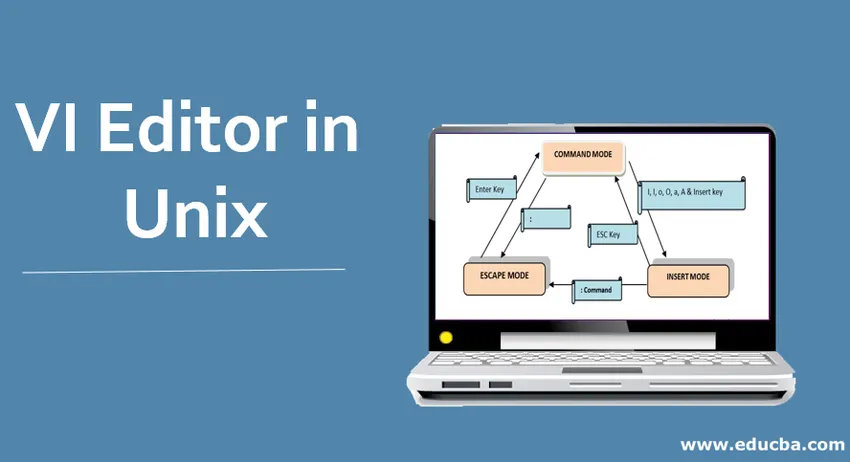
Увод у ВИ Едитор у Унику
ВИ едитор је један од најпопуларнијих уређивача текста доступан у Линук породици. То је подразумевани едитор који долази са Уник-ом. Познат је и под називом ВИМ који је (ВИ Побољшан).
ВИ-визуални уредник
ВИ Едитор се може користити за креирање нове датотеке или за уређивање постојеће датотеке. Због богатих функција прилагођених корисницима, доступност у скоро свим Линук дистрибутивним системима и његове бескрајне могућности за уређивање датотеке разликују се од другог доступног уређивача у Линуку. Остали уредник укључује пицо, нано, виле, итд.
Начини ВИ Едитора у Унику
Да бисмо имали лако радно искуство са ВИ уређивачем, морамо имати мало разумевања о различитим начинима рада ВИ уређивача.
Подељени су у три главна дела:
- Начин команде
- Уметни режим
- Есцапе Моде
1. Начин команде
Цомманд Моде је први екран ВИ уређивача. Осетљиво је на велика и мала слова. Сваки знак који се укуца у овом режиму третира се као команда. То су карактери који се не виде на прозору. У овом режиму можемо изрезати, копирати, залепити или избрисати део текста или чак прећи кроз датотеку
(ЕСЦ) који се користи за улазак у режим команде из другог режима (уметање режима)
2. Уметни режим
Лако се прелазимо из командног режима а уметнути режим притиском на и и тастер „убаци“ са тастатуре. Знакови уписани у овом режиму третирају се као улаз и додају текст у датотеку
Притиском на ЕСЦ пребацит ћете се из Инсерт Моде -> Цомманд Моде
3. Начин излаза
Притисните (:) за прелазак у режим бекства. Овај режим се користи за спремање датотека и извршење наредби
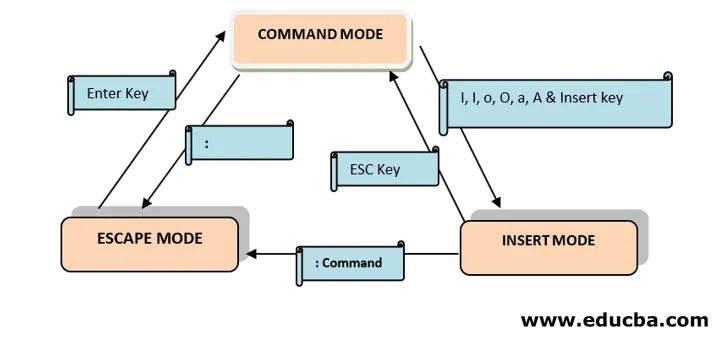
Сл .: Плава кутија представља различите модове на ВИ уређивачу
Зелена кутија представља тастере / команде за прелазак из једног режима у други
Синтакса ВИ Едитора у Унику
ВИ Едитор има разне функције за лако уређивање у Линук окружењу. Основна сврха истицања ових наредби и њихове синтаксе је само да се упознамо са доступношћу различитих функција. Не требамо прескакати све команде. Појединости о командама и опцијама можете потражити на главним страницама.
Хајде да наставимо исто:
1. Отворите / Креирајте датотеку
Ово ће створити датотеку са именом 'име датотеке' или отворити датотеку са именом 'име датотеке' ако већ постоји.
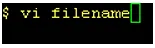
Излаз :
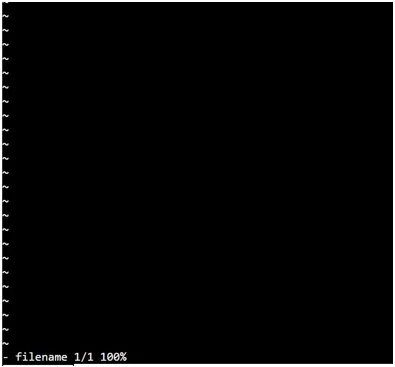
Напомена : сва линија почиње знаком тилде (~) који представља неискориштене линије
2. Начин само за читање
Да бисте отворили датотеку у режиму само за читање:

Излаз: На дну датотеке видјет ћете „Реадонли“

3. Премештање из датотеке
| : к | Затворите датотеку |
| : к! | Затворите датотеку без чувања промена |
| : в | Сачувајте садржај уређивача |
| : вк | Спремите измене и напустите едитор ( * Комбиновање наредби: к &: в) |
| ЗЗ | У командном режиму, ово функционише слично као вк |
4. Преименујте датотеку
: в невФилеНаме - Ово ће преименовати датотеку коју тренутно радите у „ново име датотеке“. Команда се користи у режиму бекства .
5. Помицање унутар датотеке
Да бисмо се кретали по датотеци без да заправо уређујемо садржај датотеке, морамо бити у режиму Цомманд и држати наредне наредбе при руци.
| х | Помицање курсора улијево за један знак |
| л | Помиче курсор удесно, једно мјесто |
| к | Помиче курсор једну линију према горе |
| ј | Помиче курсор за једну линију према доље |
** Стрелице вам могу помоћи да запамтите функционалност тог кључа. Нема другог значаја.
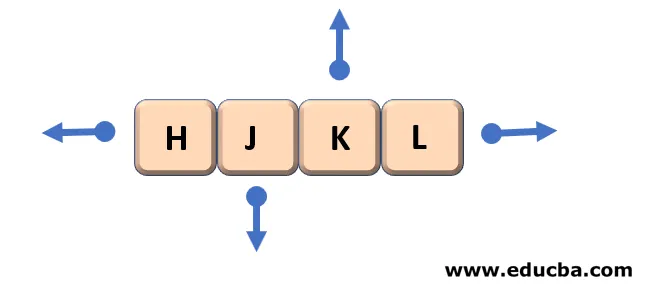
Тастери на тастатури за кретања унутар уређивача.
Напомена: Нумбе р на почетку једнак је броју пута колико желите да се акција догоди
Пример: 2ј ће померити курсор две линије према доле са тренутне локације курсора \
6. Уметање или додавање текста
Следи наредба која се користи да се уређивач пребаци у режим за уметање.
Једном када се притисне ЕСЦ, уредник ће се вратити у режим команде .
| ја | Уметните текст испред курсора |
| Ја | Уметни на почетку тренутне линије |
| а | Додајте иза курсора |
| А | Додајте на крају тренутне линије |
| о | Отворите и ставите текст у нови ред испод тренутне линије |
| О | Отворите и ставите текст у нови ред изнад тренутне линије |
7. Тражење текста
Слично команди за проналажење и замену у уређивачу Виндовс, такође имамо одређену наредбу за претраживање и замену у ВИ едитору.
| /низ | Претражите споменуту 'жицу' у правцу према напред |
| ?низ | Претражите споменуту 'жицу' у смјеру уназад |
| н | Пређите на следеће доступно место претраживаног низа |
| Н | Пређите на следеће доступно место траженог низа у супротном смеру |
8. Одређивање броја линије
Имати број линије је врло корисно понекад током уређивања датотеке. Ове се наредбе користе у моду бијега који је након притиска типке (:)
| :. = | Број линије тренутне линије |
| : = | Даје укупан број линија |
| г | Даје број линије заједно са укупним бројем линија у датотеци при дну екрана |
9. Сечење и лепљење текста
Ове команде омогућавају копирање и лепљење текста
| ии | Копирајте (ианк, цут) тренутну линију у међуспремник |
| Нии или иНи | Копирајте 'Н' линије заједно са тренутном линијом у међуспремник |
| п | Лепљење / Стављање линија у међуспремник у текст након тренутног ретка |
Закључак
Због доступности ВИ уређивача у свим Линук окружењима, учење ВИ уређивача може бити заиста корисно. Може нам помоћи у стварању и уређивању скрипти. Морамо бити упознати са командама, заједно са одређеним начином на који се та команда користи. Ово није крај могућности доступних у ВИ уређивачу који настављају да истражују како вам дође изазов.
Препоручени чланци
Ово је водич за ВИ Едитор у Унику. Овде смо разговарали о Уводу, модовима ВИ Едитора у Унику и синтакси ВИ Едитора у Унику. Можете и да прођете кроз друге наше предложене чланке да бисте сазнали више -
- Употребе Уника
- Шта је Јава СЕ?
- ЦентОС команде
- Алтернатива за узвишени текст